Jak zmienić kolor oczu na PicsArt?
Wskazówki I Porady Dotyczące Androida / / August 04, 2021
Reklamy
Aby uzyskać lepszą obróbkę obrazu i efekty artystyczne, możesz chcieć zmienić kolor oczu, aby dopasować go do motywu obrazu. Dzięki PicsArt możesz łatwo robić takie rzeczy. Zobaczmy, jak zmienić kolor oczu na zdjęciach za pomocą aplikacji PicsArt na iOS lub Androida.
PicsArt to narzędzie do edycji zdjęć dostępne na urządzenia mobilne. W przeciwieństwie do innych aplikacji, PicsArt daje obszerną kontrolę nad swoimi funkcjami, dzięki czemu może pomóc w tworzeniu bardzo profesjonalnie wyglądających edycji Twojego ulubionego zdjęcia. Nie martw się, jeśli nie masz doświadczenia. Ponieważ istnieje wiele przewodników umożliwiających edycję na poziomie profesjonalnym w aplikacji PicsArt.

Spis treści
-
1 Jak zmienić kolor oczu w aplikacji PicsArt
- 1.1 Metoda 1 Mieszanie obrazu kolorowego
- 1.2 Metoda 2: użycie opcji upiększania
- 2 Inne metody
- 3 Wniosek
Jak zmienić kolor oczu w aplikacji PicsArt
Metoda 1 Mieszanie obrazu kolorowego
Możesz wykonać następujące kroki, aby zmienić kolor oczu na zdjęciu za pomocą aplikacji PicsArt przy użyciu metody mieszania kolorów. Ta metoda łączy inny obraz, który ma kolor, który chcemy nad okiem na obrazie głównym.
Reklamy
Krok 1: Utwórz obraz nakładki
- Otwórz zdjęcie w aplikacji w trybie edytora obrazów. Po prostu wybierz "Edytować zdjęcie" po wybraniu Stwórz tworzą aplikację.

- Z narzędzi w dolnej części ekranu dotknij Dodaj zdjęcie.

- Jeśli masz obraz w jednolitym kolorze, wybierz go z galerii. W przeciwnym razie możesz pobrać nowe obrazy z samej aplikacji, wybierając opcję bezpłatnego wyszukiwania obrazów. Możesz użyć dowolnego obrazu, który zawiera kolor i przyciąć do określonego koloru z narzędzi.

- Dotknij obrazu i dotknij Dodaj u góry ekranu.

- Po dodaniu obrazu do naszego bieżącego obrazu przewiń poniższe narzędzia i wybierz "kształt" z narzędzi.

- Wybierz okrąg kształt z opcji i dotknij znacznika wyboru, aby potwierdzić wybór. Możesz także przesuwać okrąg i zmieniać jego rozmiar zgodnie ze swoimi potrzebami.

- Teraz wyrównaj okrągły obraz na górnej części oka. Nie martw się o prawidłowe wyrównanie. Nadmiar obrazu możemy później usunąć.
Krok 2: Połącz obraz i dostosuj.
- Z narzędzi wybierz Mieszanka i przewiń wszystkie dostępne opcje mieszania, aby znaleźć tę właściwą, która pasuje do obrazu. W większości przypadków najlepiej sprawdzają się metody mieszania Screen i Overlay. Mieszanie powoduje połączenie obrazu z istniejącym obrazem, dając efekt zmiany koloru.

- Po wybraniu opcji mieszania dotknij ikony gumki u góry ekranu i usuń nadmiar obrazu za kącikiem oka.

- Na koniec dotknij znacznika wyboru, aby zakończyć wprowadzone zmiany.
- Możesz także grać z innymi opcjami, takimi jak "Cień" aby uzyskać bardziej trafne wyniki.
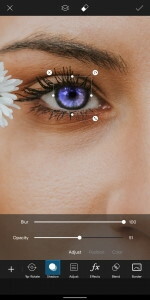
Tutaj moje zdjęcie ma tylko jedno oko. Możesz powtórzyć kroki od dodania obrazu i zastosować ten sam efekt do innego oka, jeśli twoje zdjęcie ma dwoje oczu.
Metoda 2: użycie opcji upiększania
Więc nie lubisz mieszać innego obrazu na swoim obrazie, ponieważ czasami może to nie działać dobrze. W takich przypadkach możesz użyć innej opcji dostępnej w narzędziach Upiększ.
- Po otwarciu obrazu wybierz z narzędzi opcję Upiększ.

- Teraz przewiń w poziomie i dotknij narzędzia Kolor oczu.

- Domyślnie narzędzie ma dwa kontury oczu. Możesz jednak dodać więcej, jeśli tego potrzebujesz.
- Więc umieść kontur nad oczami na zdjęciu i wybierz żądany kolor oczu.

- Chociaż możesz edytować kolory, zmieniając odcień, krycie itp., Nawet możesz usunąć nadmierną nakładkę, jeśli wychodzi poza kącik oka.

- Na koniec dotknij znacznika wyboru, aby zapisać ustawienia.
Inne metody
Jest wiele sposobów wykonania tego zadania. Na przykład możesz zaznaczyć część oka za pomocą narzędzia do zaznaczania. Następnie możesz go powielić, zmienić jego kolor za pomocą narzędzia do dopasowywania, nakładki na istniejący obraz. Aby uzyskać bardziej wciągającą edycję, możesz połączyć tę nakładkę.
Przeczytaj także: PicsArt Premium APK | Pobierz za darmo | Czy zmodyfikowany plik APK można bezpiecznie pobrać?
Lub, jeśli dobrze posługujesz się pędzlami i masz pewną rękę, możesz po prostu nałożyć pędzel na górę obrazu i stworzyć efekt zmiany koloru dla oka. Tutaj skorzystasz z rysika.
Reklamy
Wniosek
Jak widać, jedno zadanie można wykonać na wiele sposobów. Ogranicza Cię tylko wyobraźnia. Chociaż na początek możesz użyć wyżej wymienionych kroków, aby szybko wykonać zadanie, ponieważ te metody są łatwiejsze w porównaniu z innymi metodami. Ale aby uzyskać bardziej artystyczne efekty, naprawdę powinieneś zacząć uczyć się innych możliwości i metod.
Wybór redaktorów:
- Jak korzystać z PicsArt na komputerze z systemem Windows 10?
- Jak usunąć naklejkę z PicsArt
- Dodaj znak wodny do dowolnego obrazu za pomocą PicsArt
- Najlepsze aplikacje Prank na Androida, aby zadzierać ze znajomymi
- Jak wyszukiwać utwory według słów na Spotify
Rahul jest studentem informatyki z ogromnym zainteresowaniem w dziedzinie technologii i zagadnień kryptowalut. Większość czasu spędza na pisaniu, słuchaniu muzyki lub podróżowaniu po niewidzianych miejscach. Uważa, że czekolada jest rozwiązaniem wszystkich jego problemów. Życie się dzieje, a kawa pomaga.



